Talooyinka Geek ee Maareynta Xidhiidhada Shabakadaha Wireless-ka ee Windows 7
Ma u baahan tahay inaad u dejiso mudnaanta Windows 7 ee ku saabsan shabakadaha bilaa-waayirka ah ee lagu xidhi karo, si toos ah? Ma u baahan tahay inaad ka dhigto inay joojiso isku xidhka mar kasta oo ay ogaato shabakadaha qaarkood? Ma doonaysaa in aad wax ka bedesho habaynta isku xidhka shabakada bilaa-waayirka ah? Jawaabaha su'aalahan oo dhan waxay ku jiraan maqaalkan.
Furitaanka Maamul Shabakadda Wireless Window(Manage Wireless Networks Window)
Si aad u gasho oo aad wax uga bedesho goobahaaga laxidhiidha isku xirka shabakadaha bilaa-waayirka ah, waxaad u baahantahay inaad furto maamule shabakadaha wireless-(Manage Wireless Networks) ka daaqada. Marka hore, fur Shabakadda iyo Xarunta Wadaagga(Network and Sharing Center) . Halkaa, tiirka dhinaca bidix, guji Maamul shabakadaha wireless(Manage wireless networks) . Haddii aadan heli karin, waxaan ku haynaa jid-gaaban oo toos ah maktabadeena Windows 7 Shortcuts(Library of Windows 7 Shortcuts) .

Daaqada Maamul Wireless Networks(Manage Wireless Networks) waxaad ku arki kartaa dhamaan shabakadaha wireless-ka ee kombayutarkaagu ku xirnaa waagii hore. Mid kasta oo ka mid ah shabakadahan, waxaad wax ka beddeli kartaa goobaha isku xirka.

Dejinta Amarka aad ku Xidhan tahay Shabakadaha (Which)Wireless- ka(Wireless Networks)
Mid ka mid ah waxyaabaha aadka u fiican ee aad samayn karto waa inaad dejiso mudnaanta u dhaxaysa shabakadaha. Kaliya(Simply) hal hal u dooro shabakad kasta oo isticmaal badhamada Move up and Move down si aad u habayso habkooda liiska mudnaanta.
Maxay tani ka dhigan tahay? Haddii shabakadu ay ku jirto liiska ugu sarreeya, Windows 7 si toos ah ayay ugu xidhmaysaa, inkasta oo kuwa kale ee liiska ku jira la heli karo.
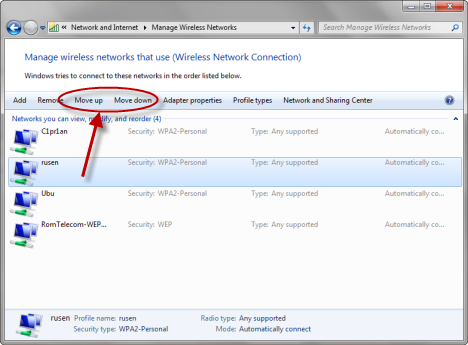
Si kastaba ha noqotee, si ay tani u shaqeyso, waxaad u baahan tahay inaad furto sifooyinka shabakadaha muhiimka(important) ah. Kaliya(Simply) laba jeer dhagsii iyaga oo, tab Connection ee daaqada Guryahooda, (Connection)calamee(Properties) sanduuqa ku qoran "Ku xidh shabakad aad door bidayso haddii la heli karo"("Connect to a more preferred network if available") .

Haddii aad dejiso liiska mudnaanta isku xirka oo aad calaamadisay sanduuqa kor lagu soo sheegay shabakadaha muhiimka ah, waxaad u dhisi kartaa nidaam otomaatig ah Windows 7 si aad u maamusho isku xirka wireless-ka.
Si aan kaaga caawino inaad wax u fahanto, aan soo qaadano tusaalahan: waxaad joogtaa xarunta bandhiga A, adigoo ku biiraya bandhigyo dhowr ah munaasabad weyn oo soconeysa dhowr maalmood. Xarunta bandhigga waxaa ku yaal Shabakadda Wireless A(Wireless Network A) , oo laga heli karo hareeraha waddooyinka iyo inta badan qolalka. Si kastaba ha ahaatee, xooggeedu aad buu u kala duwan yahay qolalka dhexdooda.
Qolalka bandhigga B iyo C, waxaa jira shabakado bilaa-waayleed oo gaar ah (B iyo C), kuwaas oo daboolaya qolalkan oo keliya, laakiin waxay leeyihiin awood calaamad ka wanaagsan shabakadda A.
Waxaad u baahan doontaa Windows 7 inuu ku xidho shabakadaha B iyo C, halkii A, mar kasta oo aad ku biirto qolalka laga heli karo. Haddaba, liiska mudnaanta leh, geli shabakadaha B iyo C xagga sare iyo A xagga hoose. Sidoo kale, tafatir sifooyinka shabakadda wireless-ka A, si ay Windows 7 si toos ah ugu xidhmaan shabakadaha aadka loo door bidayo ee B iyo C, marka ay diyaar noqdaan.
Joojinta Daaqadaha si Toos ah ugu xidhidhiyaha Shabakadda
Marka ugu horraysa ee aad ku xidho shabakada bilaa-waayirka ah, waxa aad u badantahay in aad hubiso ikhtiyaarka odhanaya "Si toos ah ugu xidh"("Connect automatically") .

Waxa dhici karta in aanad doonayn dhaqankan. Haddi ay arintu sidaas tahay, daaqadda Maamul Wireless Networks(Manage Wireless Networks) , laba jeer guji shabkada aad rabto in tan la beddelo. Daaqadda Guryaha, ka saar ikhtiyaarka odhanaya " Si (Properties)toos ah ugu xidh marka shabakadani xanaaqsan tahay"("Connect automatically when this network is in rage") .

Dejinta Shabakadda Wireless-ka Sare(Advanced Wireless Network Settings) ee Kale
Markaad gasho sifooyinka shabakada wireless, waxaad sidoo kale bedeli kartaa qaar ka sii horumarsan goobaha.
Tusaale ahaan, daaqada guryaha(Properties) ee shabakada wireless, waxaad ka heli doontaa tab la yiraahdo Security . Halkaa waxa aad awoodi doontaa in aad beddesho amniga iyo nooca sirta ee shabakada, iyo furaha amniga ee loo isticmaalo in lagu xidho.

Si kastaba ha ahaatee, hubi inaad u beddelayso goobahan sababo wanaagsan dartood. Haddii xidhiidhkaaga shabakada bilaa-waayuhu uu si fiican u shaqaynayo, ha beddelin. Haddii habayntu u baahan tahay in la beddelo sababo jira awgood (tusaale waxaad bedeshay erayga sirta ah ee router-ka shabakadan baahinaya), beddel iyaga oo guji OK .
Riixitaanka badhanka Settings horumarsan(Advanced settings) waxay kuu ogolaanaysaa inaad hubiso haddii shabakadaadu u baahan tahay inay u hogaansanto heerka amniga FIPS ee loo isticmaalo wadaaga macluumaadka xasaasiga ah (loo shaqeeya kaliya shabakadaha dawladda).

Gabagabo
Sida aad ka arki karto casharkan, Maareynta Shabakadaha Wireless-(Manage Wireless Networks) ka daaqada ayaa ku siinaysa fursad aad ku hesho doorashooyin badan oo wanaagsan oo ku saabsan maaraynta isku xirka shabakadaha wireless, kuwaas oo kaa caawin kara xaalado badan. Haddii aad wax su'aalo ah qabtid, ha ka waaban inaad isticmaasho foomamka faallooyinka ee hoose. Sidoo kale, fiiri liiska maqaallada lagu taliyey hoos, halkaas oo aad ka heli doonto talooyin badan oo ku saabsan shabakadaha wireless.
Related posts
Sida loogu xidho shabakadaha Wireless-ka ee Windows 7
Sida loogu xidho shabakadaha Wireless-ka qarsoon ee Windows 7
Waa maxay koox-guri? Sida loo isticmaalo Windows 7 Homegroup
Sida loogu xidho Windows 8.1 Aaladaha Shabakadda Wireless-ka ee WPS
Sida loogu xidho Shabakadaha Wireless-ka ee Windows 8 iyo Windows 8.1
7 siyaabood oo aad ku heli karto cinwaankaaga MAC gudaha Windows
4 siyaabood oo aad ku baran karto eraygaaga sirta ah ee WiFi gudaha Windows 10, marka aad ilowdo
Su'aalo fudud: Waa maxay cinwaanka MAC, sideese loo isticmaalaa?
Sida loo sameeyo Ad Hoc Wireless Computer-to-Computer Network gudaha Windows 7
8 siyaabood oo aad ku heli karto cinwaankaaga IP-ga gudaha Windows (dhammaan noocyada)
Sideen ku helaa cinwaanka IP-ga ee router-kayga? Hagaha oo dhamaystiran
Sida loo Khariideeyo Shabakadda Wadayaasha, Mareegaha iyo Goobaha FTP ee Windows 7
Su'aalo fudud: Waa maxay goobaha shabakadeed ee Windows?
Sida loo beddelo wakhtiga heshiiska DHCP gudaha Windows 10
Sida loo Maamulo Xidhiidhada Shabakadda Wireless & Profiles gudaha Windows 8
Sida loo habeeyo dejimaha wadaagga shabakada horumarsan ee Windows
Sida loo wadaago faylalka Ubuntu & ka gal Windows 7
Sida loo sameeyo Windows 10 hotspot: Dhammaan waxaad u baahan tahay inaad ogaato
Sida loo helo shabakadaha wireless-ka qarsoon (SSIDs) ee aaggaaga, gudaha Windows
Sida loogu xidho shabakadaha Wireless-ka qarsoon ee Windows 8 & Windows 8.1
